Word 2010: Rahmen einfügen
Im folgendem Artikel zeigen wir Ihnen wie Sie in Word 2010 einen Rahmen und Schattierungen in Ihr Dokument einfügen können. Sie haben unter anderem die Auswahl zwischen vielen verschiedenen Rahmen von einem schlichten bishin zu einem 3D Rahmen. Öffnen Sie mit Word das Dokument welches einen Rahmen bekommen soll. Gehen Sie in der Menüleiste auf den Reiter Seitenlayout und klicken Sie anschließend auf die Schaltfläche Seitenränder. Jetzt öffnet sich ein Fenster mit dem Titel Rahmen und Schattierungen. Hier können Sie einen Rahmen mit verschiedenen Einstellungen erstellen und anschließend auf Ihr Dokument bringen, Sie können beispielsweise auch eine Schattierung einfügen um einen Text oder einen Abschnitt mehr hervorzuheben.
Wenn Sie den Rahmen nach Ihren Wünschen erstellt haben können Sie mit einem Klick auf OK den Rahmen und die Schattierungen in Ihr Dokument einfügen. Mit den oben genannten Schritten fügen Sie einen Rahmen auf das komplette Dokument ein. Dabei hat Ihnen Microsoft noch eine Vielzahl weiterer Möglichkeiten gegeben, den Rahmen auch sinnvoll in dem Dokument einzubauen. So können Sie beispielsweise den Rahmen für alle Dokumente übernehmen, nur einer bestimmten Seite definieren oder ab einer bestimmten Seite einfügen.
Des Weiteren haben Sie die Möglichkeiten neben den fünf vorgefertigen Rahmen-Arten einen benutzerdefinierten Seitenrand zu erstellen. Öffnen Sie dazu einfach den Menüpunkt Seitenränder und klicken Sie im unterem Bereich des Fensters auf Benutzerdefinierte Seitenränder.
Im nächsten Fenster mit dem Titel „Seite einrichten“ können Sie den Rahmen jetzt voll auf Ihre Bedürfnisse anpassen, ohne lange mit den vorgefertigen Rahmen rumbasteln zu müssen. Auch bei dem Aussehen des Randes haben Sie nahezu keine Einschränkungen und können neben der Vielzahl an bereits fertigen auch ein eigenes Rahmen-Design erstellen.

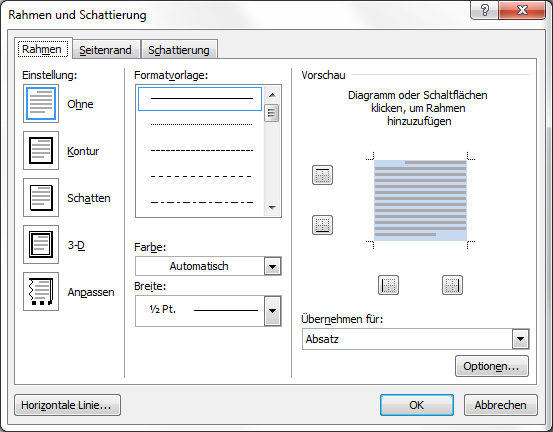

am 8. Dezember 2011 um 17:29 Uhr | #
In der Hilfe Word 2010 „Rahmen einfügen“ ist ein Fehler. ES muss heißen: „Gehen Sie in der Menüleiste auf den Reiter Seitenhintergrund (und nicht Seitenlayout)und klicken Sie anschließend auf die Schaltfläche Seitenränder.
Mit freundlichen Grüßen
Hans-Otto Saatkamp